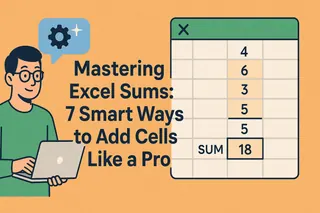Excel es ese héroe silencioso en tu flujo de trabajo—siempre listo para ayudar, pero a veces necesitas desbloquear todo su potencial. Cuando tus datos están dispersos en múltiples hojas, sumarlos no debería sentirse como resolver un cubo Rubik con los ojos vendados. Ya sea que estés consolidando informes de ventas mensuales o rastreando presupuestos de proyectos, aquí te mostramos cómo sumar números entre hojas sin sudar la gota gorda.
Por qué esto importa
Copiar datos manualmente entre hojas consume tiempo y es propenso a errores. Con las técnicas correctas (y un poco de ayuda de herramientas como Excelmatic), puedes automatizar cálculos entre hojas en segundos.
Lo básico: Sumas simples entre hojas
Empecemos con un escenario común: tienes tres hojas (Q1, Q2, Q3) y necesitas el total de la celda B2 en cada una.
=Q1!B2 + Q2!B2 + Q3!B2
Pero escribir nombres de hojas rápidamente se vuelve tedioso. Ahí es donde brilla el Generador de Fórmulas Inteligentes de Excelmatic—detecta automáticamente estructuras de hojas y escribe estas fórmulas por ti.
Sube de nivel: Referencias 3D para magia entre hojas
Al lidiar con 12 hojas mensuales o informes departamentales, usa referencias 3D:
=SUM(Enero:Diciembre!B2)
Esta única fórmula suma B2 en todas las hojas entre Enero y Diciembre. Consejo pro: el Navegador de Hojas de Excelmatic agrupa visualmente hojas relacionadas para simplificar rangos 3D.
Manejo del caos del mundo real
- ¿Espacios en nombres de hojas? Envuélvelos en comillas simples:
='Ventas Anuales'!B2 + 'Objetivos Trimestrales'!B2 - ¿Hojas dinámicas? Crea rangos nombrados en Excelmatic para actualizar automáticamente referencias cuando se añaden/renombran hojas.
Sumas entre libros (¡Sí, es posible!)
¿Necesitas datos de archivos separados? Mantén ambos abiertos y usa:
=[Presupuesto2023.xlsx]Anual!B2 + [Pronostico2024.xlsx]Anual!B2
Advertencia: Los enlaces se rompen si los archivos se mueven. La Sincronización en la Nube de Excelmatic mantiene conexiones activas incluso cuando los archivos se actualizan remotamente.
Potenciadores pro
SUMIF entre hojas
Suma solo elementos específicos (ej. ventas de "Producto X"):=SUMIF(Enero:Diciembre!A:A, "Producto X", Enero:Diciembre!B:B)Asistente de IA de Excelmatic
Solo escribe "Suma todas las ventas de Audífonos de Q1 a Q4" y deja que la IA construya la fórmula compleja por ti.
Evita estos errores
- Errores #REF! significan que se eliminó una hoja—usa el Guardián de Fórmulas de Excelmatic para marcar enlaces rotos
- ¿Olvidaste un apóstrofe en nombres de hojas? El Detector de Errores resalta errores al instante
¿Por qué conformarte con fórmulas manuales?
Aunque estas técnicas funcionan, requieren mantenimiento constante. Excelmatic va más allá al:
- Generar automáticamente resúmenes entre hojas
- Actualizar totales cuando cambian los datos fuente
- Crear paneles interactivos con datos de múltiples hojas
Prueba esto hoy
Abre cualquier libro con múltiples hojas y:
- Presiona
Alt + =en una hoja de resumen - Selecciona celdas entre pestañas manteniendo Ctrl
- Observa cómo Excelmatic sugiere fórmulas de suma optimizadas
Consolidar datos entre hojas no debería sentirse como ciencia espacial. Con estos trucos (y un poco de ayuda de IA), pasarás menos tiempo luchando con fórmulas y más tiempo actuando sobre insights. ¿Listo para mejorar tu juego en Excel? La prueba gratuita de Excelmatic te permite probar estas funciones con tus propios datos.